正常提示
正常状态,打开90个左右的文件不会出现问题,只有如下提示:这个时候,关闭部分窗口即可!
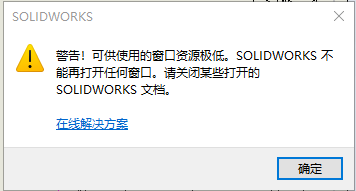

不正常问题:
内存不足:打开十几个文件后,如下提示:
警告!您的系统内存极低,执行命令会引发SOLIDWORKS故障。
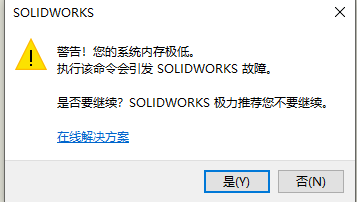
系统右下角一致不断提示
 .
.
此时查阅系统内存,如果内存利用率已经封顶了,说明确实不够了,建议增加虚拟内存或者关闭多余文件;但是笔者的内存只用不到一半;
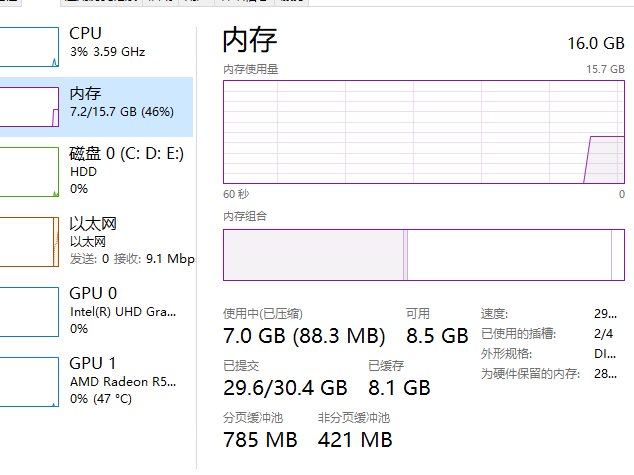
1: 加大虚拟内存
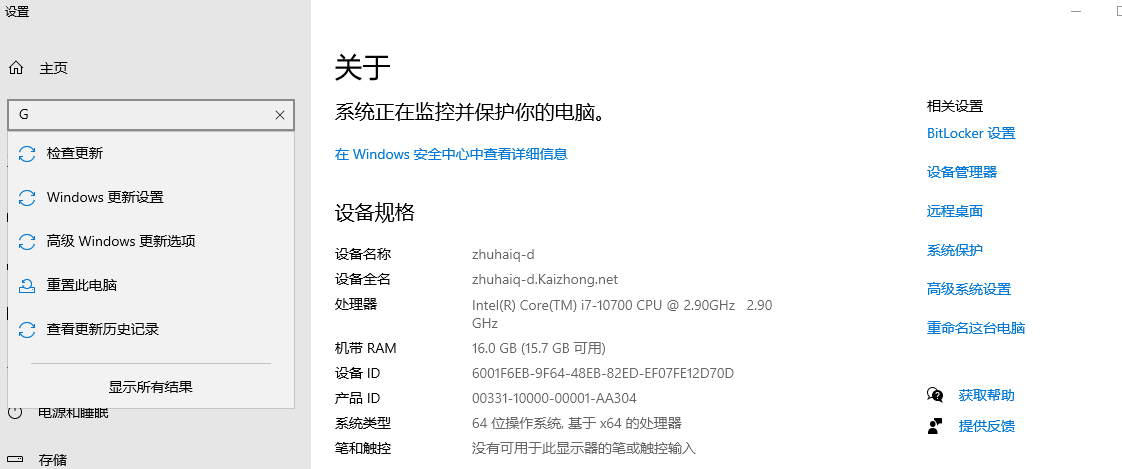
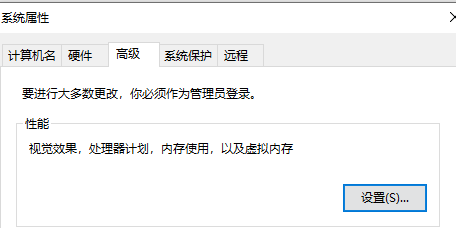
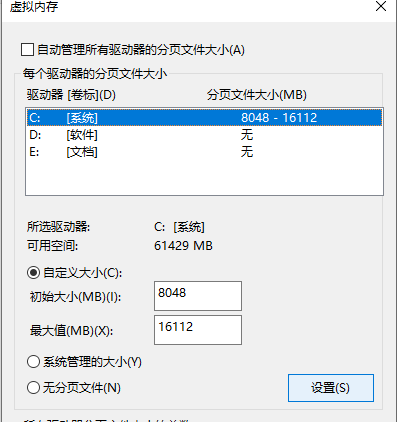
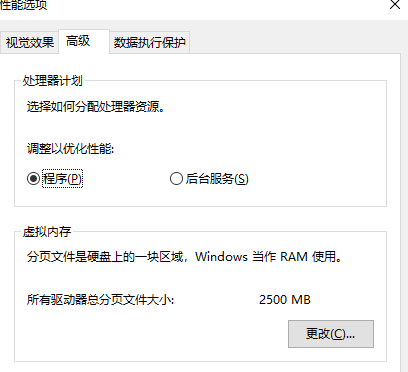
不起作用!
2.禁用独立显卡
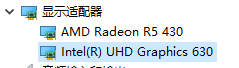
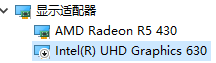
不起作用!
4. 清理SW缓存
利用solidworks Rx自带的诊断工具 点击系统维护,开始维护;
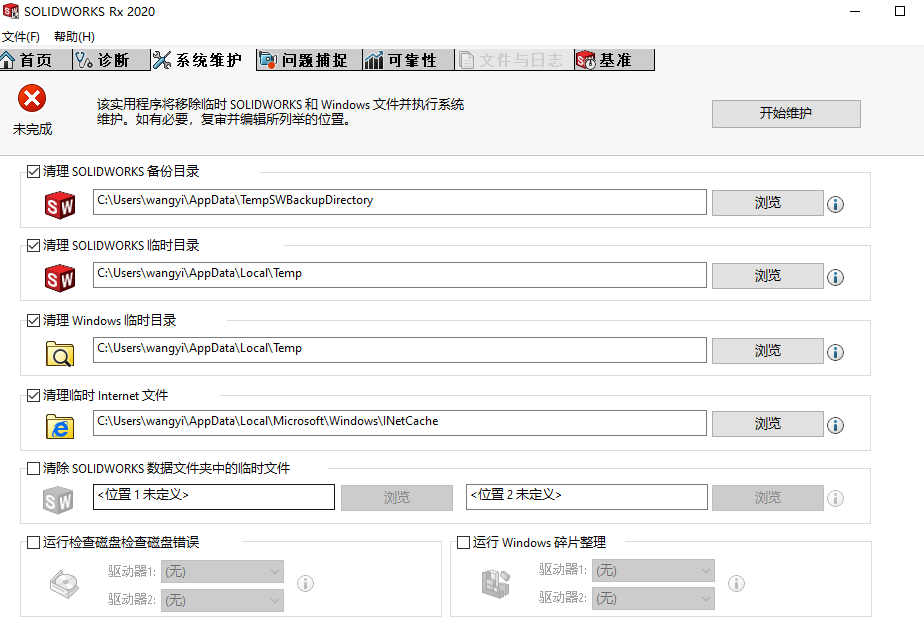
不起作用!
正常情况,以上处理完毕后,基本接没有问题了,但是如果还是不行,就说明跟solidworks没有多大关系了,可能是其他软件引起的冲突,
下面的内容不建议购买,只是提供一个问题的解决思路!!不一定能够解决问题!!!!
下面的内容不建议购买,只是提供一个问题的解决思路!!不一定能够解决问题!!!!
下面的内容不建议购买,只是提供一个问题的解决思路!!不一定能够解决问题!!!!
*************************************************
更多资讯及合作,请发邮件或者关注我的微博及微信公众号!
技术邻:http://www.jishulink.com/z/1378
Email:82085494@qq.com
微博:https://weibo.com/langya222
微信公众号:




